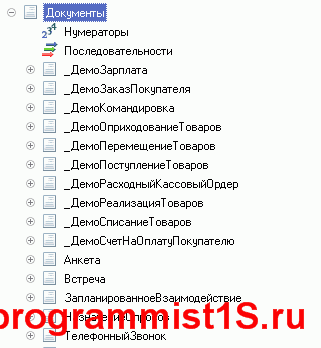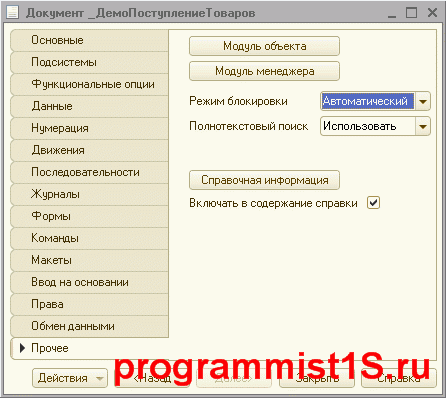Содержание
Документы в 1С 8.2 и 8.3 — объект метаданных, с помощью которого в 1С фиксируются хозяйственные операции предприятия.
Каждый созданный документ в конфигурации создать для отражения своего типа операции, например: поступление товаров, списание товаров и т.д.
Документы могут проводиться, а могут просто записываться. Документ, у которого разрешено проведение, как правило, при проведении создает записи в регистрах сведений, регистрах накопления, регистрах бухгалтерии, регистрах расчета, тем самым внося изменения в учет организации. Документы, у которых запрещено проведение, обычно используются как печатные формы, например: счет, доверенность и т.д.
Рассмотрим основные настройки и свойства документов.
Настройка и свойства документов в 1C 8.3 и 8.2
Рассмотрим самые интересные вкладки с точки зрения разработчика.
Данные
Одна из основные вкладок документа:
Здесь описывается структура хранения информации будущего документа, реквизиты аналогичны справочнику. Сильно отличаются стандартные реквизиты:
Получите 267 видеоуроков по 1С бесплатно:
Движения документа
Самая важная вкладка, на которой определяется состав регистров, по которым будет делать движения документ:
Рассмотрим подробно свойства документа на этой странице:
Проведение — разрешить или запретить. Определяет, будут ли движения по данному документу.
Оперативное проведение — разрешить или запретить. Если установлено разрешить, то проведение документа будущей датой невозможно.
Удаление движений — определяет режим очистки движения документа: Удалять автоматически при отмене проведения — движения будут очищены только при нажатии кнопки «Отмена проведения», но не удаляет при перепроведении. Удалять автоматически — значит, что движения будут удаляться в любом случае, даже если документ 1С перепроводится. Не удалять автоматически — значит, что удаление движений берет на себя разработчик системы.
Также для построения простых движений документа существует специальный конструктор движений, позволяющий упростить разработку:
Ввод на основании
Документ может быть введен на основании плана обмена, справочника, бизнес-процесса, задачи или другого документа. Для удобства можно воспользоваться специальным конструктором ввода на основании, который автоматически сгенерирует модуль обработчика заполнения:
Прочее
На вкладке Прочее можно найти очень важное свойство документа 1С (Режим блокировки):
Режим блокировок, может быть два значения — автоматический и управляемый, подробнее о блокировках.
Также со вкладки Прочее можно перейти в модуль менеджера и модуль объекта.
Небольшое обзорное видео про документы в 1С для программистов:
Если Вы начинаете изучать 1С программирование, рекомендуем наш бесплатный курс (не забудьте подписаться на YouTube — регулярно выходят новые видео):
К сожалению, мы физически не можем проконсультировать бесплатно всех желающих, но наша команда будет рада оказать услуги по внедрению и обслуживанию 1С. Более подробно о наших услугах можно узнать на странице Услуги 1С или просто позвоните по телефону +7 (499) 350 29 00. Мы работаем в Москве и области.
При работе с документами в 1С очень часто возникает необходимость просматривать их движения по регистрам. И при работе с обычными формами в режиме толстого клиента никаких проблем не возникало. Кнопка Перейти и далее можно выбрать по какому регистру будем смотреть движения или сформировать отчет о движениях документа по всем регистрам.
Но когда в первый раз сталкиваешься с такой необходимостью в управляемом приложении, то оказывается, что не все так просто. И на первый взгляд кажется, что это вообще невозможно, т.к. в меню никаких подходящих команд обнаружить не удается. Конечно же сразу приходит в голову вариант воспользоваться консолью запросов. И этот вариант вполне рабочий. Правда постоянно писать запросы для выборки движений по каждому конкретному документу не очень удобно.
И тем не менее с помощью определенных настроек мы можем добиться нашей цели и переходить к движениям регистров непосредственно из документа. Рассмотрим это на примере демо версии конфигурации ЗУП 3.1.
Итак, откроем любой документ Начисление зарплаты и взносов. В Шапке документа нет кнопки ПЕРЕЙТИ и нет ссылок на регистры движений, добавим их: выберем пункт меню Вид – Настройка панели навигации формы
В открывшемся окне выберем регистры, движения которых нам надо видеть и перенесем их в правую панель
В результате этих манипуляций шапка документа будет отображать названия регистров движений документа
И теперь, щелкнув по этим ссылкам, можно просматривать движения документа.
Похожие FAQ
Еще в этой же категории
Ключевые слова и Изображения
Слова упорядочены по частоте использования в тексте
Изображения
| Stref75 |
|---|
| Комментарий: 2 |
Я бы не стал разбивать пункты посадки и высадки на два разных справочника. По сути это города или населенные пункты, которые могут быть как пунктами посадки, так и высадки. ИМХО с двумя справочниками потом сложнее работать, чем с одним.
Далее бы сделал справочник рейсов с реквизитами: номерРейса, ПунктВылета, ПунктПрилета ну и прочие, например время вылета, время прилета, тип самолета, авиакомпания и проч.
Также не совсем понятно, что за справочник Филиалы, который хранит цены билетов.
Цены билетов я бы сохранял в регистре сведений, а если еще включить периодичность, то можно хранить историю изменения цен на билеты.
Сделал бы этот регистр сведений независимым, и какую то обработку сделал, которая бы заносила цены в этот регистр.
Измерения этого регистра это рейс, ресурс – это стоимость перелета.
При формировании билета, после указания рейса запросом по регистру сведений получал бы стоимость.
| ShaitanN |
|---|
| Комментарий: 1 |
Если у тебя управляемое приложение, тогда в поле формы при изменении сделай через запрос. получишь данные, в итоге сможешь получить все данные что хочешь.
С помощью программы 1С выполняют полный анализ по загруженности склада за конкретный период, с ее помощью можно определить и предупредить пиковые дни потребности или нехватки товарных позиций. Этими сведениями пользуются отделы закупок, продаж, складские работники и бухгалтера. Перед тем, как в 1С посмотреть движение товара, необходимо проверить аналитику. Сведения будут достоверны в разрезе любой позиции склада только в случае своевременного внесения данных в программу «1С:Предприятие 8.3» в конфигурацию «1С:Управление торговлей редакция 11.0» интерфейс «Такси».
Общий обзор работы со складом
Работа со складом подразумевает оформление поступления, реализации, перемещения между складами, а также формирование отчетности по движению номенклатуры для 1С и товарным запасам. Кроме того, проведение инвентаризации на всех складах и оформление ее результатов.
Поступление
Поступление номенклатуры в 1С 8 следует выполнять из меню «Закупки» вкладка «Документы закупки (все)». Для этого нужно «Создать» новый документ соответствующей кнопкой.
- Поступление товаров и услуг от сторонних поставщиков;
- Поступление товарных позиций через подотчетное лицо;
- Прочие поступления, в том числе и безвозмездные;
- Откорректировать при необходимости документы;
- Возврат номенклатуры или материалов;
- Все работы со счетами фактурами.
В любом из созданных документов необходимо заполнить в закладке «Основное» параметры поставщика, договор, выбрать склад. Вкладка «Товары» предназначена для выбора определенных позиций.
Перед тем, как добавить товар в 1С, следует проверить наличие в справочнике данной позиции. Двойные карточки будут затруднять работу с номенклатурой впоследствии, а также может возникнуть пересортица.
Для введения карточки нужно в закладке «Товары» оформить новую номенклатурную позицию кнопкой «Создать». Вся информация из карточки затем будет использоваться при формировании документов на перемещение и реализацию, а также создании отчетов, поэтому заполнять нужно достоверно все ячейки.
Аналитические данные в ячейке «Группа финансового учета» позволяют выбрать укрупненную номенклатурную группу: готовую продукцию, товар, учет материалов в 1С, спецодежду, нематериальные активы. Согласно выбранной позиции будут формироваться соответствующие проводки в бухгалтерском учете.
В случае благотворительной или безвозмездной передачи товаров, проводки в 1С формируются при выборе соответствующей вкладки «Списать на расходы». Это отразится на финансовом результате.
После заполнения всех данных о поступлении можно распечатать документ. В зависимости от характера поступлений выбирают соответствующий приходный отчет. Кнопкой «Провести и закрыть» будет закончено оприходование товара в 1С, после этого все сведения отражаются на счетах бухгалтерского учета и в отчетных формах
Реализация
Реализацию товаров можно оформить в меню «Продажи» в поле «Документы продажи (все)». Оформление документа аналогично приходному. Вкладка «Основное» предназначена для оформления общих сведений о сделке.
- Необходимо выбрать клиента из справочника;
- обязательным к заполнению является поле «Соглашение об условиях продажи»;
- уточнить вид операции;
- выбрать склад.
Остальные поля будут заполнены автоматически из введенных ранее данных в справочниках.
Далее следует выбрать товарные позиции во вкладке «Товары». Если выбор номенклатуры небольшой, можно воспользоваться кнопкой «Добавить».
Выполнять подбор большого ассортимента товаров для УТ 11 удобнее через вкладку «Заполнить» кнопкой «Подбор товаров». После выбора конкретных товарных позиций следует перенести их в расходную накладную кнопкой «Перенести в документ».
После заполнения всех вкладок и полей можно вывести документ на печать. В зависимости от вида реализации в программе предусмотрены следующие печатные формы.
- Расходная накладная;
- акт об оказании услуг;
- счет-фактура;
- товарная и товарно-транспортная накладная.
Документ попадет в отчет только после проведения и закрытия формы.
Отчет о движении товара
После того, как оприходовали товар в 1С, можно сформировать отчеты по движению номенклатуры. Для этого из меню «Склад и доставка» нужно зайти во вкладку «Отчеты по складу». При нажатии на кнопку открываются все доступные складские отчеты.
Ведомость по товарам на складах
Общее движение товара по складу можно посмотреть из первого меню «Ведомость по товарам на складах».
Отчет формируется в целом по организации. При необходимости можно выполнить его формирование по конкретному складу. Если отметить галочкой ячейку «Детализация до», под каждой позицией будут представлены сведения о первичных документах. Их можно открыть двойным щелчком левой клавиши мыши.
Оборачиваемость запасов на складах
В программе предусмотрен отчет о товарообороте в 1С «Оборачиваемость запасов на складах». Его необходимость можно оценить в крупных торговых центрах или логистических базах, а также при наличии нескольких розничных точек. Он формируется на основании данных о движении товарных групп с анализом за определенный период и выводом среднедневного остатка.
С помощью данных отчета по оборачиваемости товара можно планировать поставки товарных групп в конкретный период, анализировать сезонность продаж, оперативно реагировать на изменение рынка в отношении определенных позиций. При необходимости можно сделать отбор в целом по организации либо по конкретному складу.
При необходимости можно настроить анализ сведений более детально. Для этого во вкладке «Настройки» выбрать аналитику в количественном или суммовом выражении, настроить отбор по товарной группе, розничную или оптовую цену.
Заключение
Движение номенклатуры в 1С можно выполнить более детально. При необходимости анализируется заполнение товаром адресного склада, движение партий определенных номенклатурных позиций. Программным комплексом предусмотрено ведение ежедневного товарного календаря, в котором отражены действующие остатки и планируемое поступления. Для продуктовых групп возможно ведение учета исходя из их сроков годности.